Correctif complet: erreur ssl_error_rx_record_too_long firefox
Table des matières:
- Comment réparer ssl_error_rx_record_too_long dans Firefox?
- Solution 1 - Entrez l'URL du site avec le protocole HTTP
- Solution 2 - Sélectionnez le paramètre Pas de proxy
- Solution 3 - Ouvrez Firefox en mode sans échec
- Solution 4 - Désactiver les modules complémentaires de Firefox
- Solution 5 - Actualiser le navigateur
- Solution 6 - Vérifiez votre antivirus
- Solution 7 - Vérifiez si vos paramètres de proxy sont corrects
- Solution 8 - Essayez d'utiliser un VPN
- Solution 9 - Définissez security.tls.version.max sur 0
- Solution 10 - Installez les dernières mises à jour
- Solution 11 - Réinstaller Firefox
- Solution 12 - Basculement temporaire vers un autre navigateur
Vidéo: Firefox Error code: SSL_ERROR_RX_RECORD_TOO_LONG 2026
Avez-vous une erreur ssl_error_rx_record_too_long lorsque vous essayez d'ouvrir un site Web dans Firefox via une connexion sécurisée avec le protocole HTTPS? Lorsque cela se produit, un onglet Échec de la connexion sécurisée s'ouvre avec le code d'erreur ssl_error_rx_record_too_long. Cela signifie que le navigateur ne peut pas vérifier les données sécurisées, ce qui est généralement dû à un certificat SSL mal configuré. Voici comment corriger l'erreur ssl_error_rx_record_too_long dans Firefox.
Comment réparer ssl_error_rx_record_too_long dans Firefox?
Firefox est un excellent navigateur, mais de nombreux utilisateurs ont signalé qu’ils l’utilisaient ssl_error_rx_record_too_long. Cela peut être un gros problème, et en parlant de cela, voici quelques problèmes similaires signalés par les utilisateurs:
- Ssl_error_rx_record_too_long Facebook, Wikipedia, Youtube, Onedrive, Spotify, Dropbox, Google, Gmail - Ce message peut s'afficher lorsque vous visitez vos sites Web favoris. Si vous rencontrez ce message, essayez certaines de nos solutions.
- Ssl_error_rx_record_too_long Windows 7, 10 - Cette erreur peut apparaître sur n'importe quelle version de Windows. Même si vous utilisez Windows 7 ou Windows 8.1, essayez certaines de nos solutions, qui sont totalement compatibles avec toutes les versions de Windows.
- Ssl_error_rx_record_too_long Kaspersky - Selon les utilisateurs, votre antivirus peut provoquer l'apparition de ce problème. De nombreuses personnes ont indiqué que Kaspersky était à l'origine de ce problème, mais même si vous n'utilisez pas Kaspersky, essayez de désactiver votre antivirus et vérifiez si cela vous aide.
- Ssl_error_rx_record_too_long VPN - Parfois, votre proxy peut causer ce problème s'il n'est pas configuré correctement. Pour résoudre le problème, vérifiez la configuration du proxy ou essayez d’utiliser un logiciel VPN.
Solution 1 - Entrez l'URL du site avec le protocole
Une solution simple qui peut fonctionner consiste à ouvrir le site Web avec HTTP à la place. Tout ce qui est requis est de remplacer https: // au début de l'URL par http: //. Ouvrez un onglet vide, puis entrez à nouveau l'URL du site Web en commençant par http: //.
Solution 2 - Sélectionnez le paramètre Pas de proxy
Ouvrez les paramètres de connexion de Firefox pour vérifier si vous utilisez une connexion proxy dont vous n’avez pas besoin. Ensuite, la configuration du paramètre Aucun proxy du navigateur peut faire l'affaire si vous vous connectez directement. Vous pouvez configurer ce paramètre comme suit:
- Appuyez sur le bouton Ouvrir du menu et sélectionnez Options.

- Faites défiler jusqu'à la section Proxy réseau et cliquez sur Paramètres.

- Si le navigateur est configuré avec une connexion proxy non essentielle, sélectionnez l'option Aucun proxy ici.

- Appuyez sur le bouton OK et redémarrez Firefox.
Solution 3 - Ouvrez Firefox en mode sans échec
Firefox, comme Windows, a un mode sans échec dans lequel vous pouvez ouvrir le navigateur. Cela peut aider à corriger diverses erreurs du navigateur, y compris l'erreur ssl_error_rx_record_too_long. Le mode sans échec désactivera temporairement vos add-ons et votre accélération matérielle et rétablira Firefox sur son thème par défaut. De cette façon, vous pourrez peut-être ouvrir un site Web qui ne serait pas autrement ouvert dans Firefox.
- Tout d'abord, cliquez sur le menu Ouvrir et sélectionnez Aide.
- Ensuite, vous pouvez sélectionner l’option Redémarrer avec les modules complémentaires désactivés.

- Appuyez sur le bouton Redémarrer pour confirmer l'option sélectionnée.
- Appuyez sur le bouton Démarrer en mode sans échec.
- Maintenant, essayez de vous connecter à nouveau au site Web. Est-ce qu'il s'ouvre en mode sans échec?
Solution 4 - Désactiver les modules complémentaires de Firefox
Si le site Web s'ouvre en mode sans échec, vous n'avez plus vraiment besoin de le réparer. Toutefois, vous pourrez peut-être toujours résoudre l'erreur ssl_error_rx_record_too_long sans ouvrir le navigateur en mode sans échec. Étant donné que le site s'ouvre en mode sans échec, quelques modules complémentaires se connectant à des serveurs Web sont probablement à l'origine de l'erreur SSL. Vous pouvez désactiver les add-ons de Firefox comme suit:
- Si vous êtes toujours en mode sans échec, cliquez sur le menu Ouvrir > Ouvrir le menu Aide. Sélectionnez ensuite l'option Redémarrer avec les modules complémentaires activés.
- Tapez about: addons dans la barre d’URL de Firefox et appuyez sur Entrée.
- Appuyez sur les boutons Désactiver pour désactiver les add-ons.

- Redémarrez le navigateur et ouvrez à nouveau le site Web.
Solution 5 - Actualiser le navigateur
Restaurer les paramètres par défaut d'un navigateur est toujours une bonne solution à divers problèmes de navigateur. Cela annulera cependant tous les paramètres que vous avez configurés dans Firefox et supprimera tous les add-ons et les thèmes. Vous pouvez actualiser le navigateur Firefox comme suit:
- Tapez about: support dans la barre d’URL et appuyez sur Entrée. Cela ouvre l'onglet de la page indiqué dans l'instantané ci-dessous.
- Maintenant, appuyez sur le bouton Refresh Firefox ici.
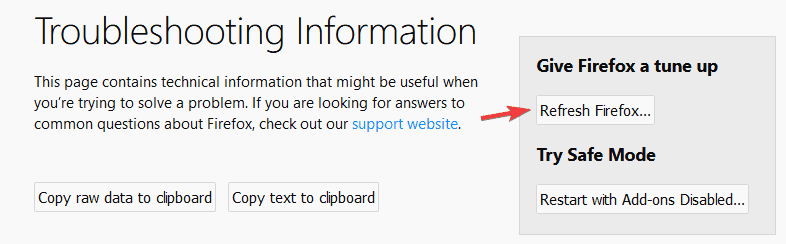
- Cliquez sur Actualiser Firefox dans la fenêtre de confirmation.
Solution 6 - Vérifiez votre antivirus
Parfois, l'erreur ssl_error_rx_record_too_long peut apparaître en raison de votre antivirus. Votre antivirus peut interférer avec Firefox et cela peut conduire à cela, ainsi qu'à d'autres erreurs similaires. Pour résoudre ce problème, essayez de désactiver certaines fonctionnalités antivirus liées à SSL.
Si cela ne vous aide pas, votre prochaine étape sera de désactiver complètement votre antivirus et de vérifier si cela résout le problème. Dans le pire des cas, vous devrez peut-être même supprimer complètement votre outil antivirus.
Si la suppression de l'antivirus vous aide, vous devriez envisager de passer à un autre logiciel antivirus. Il existe de nombreuses solutions de sécurité sur le marché, mais si vous souhaitez bénéficier d'une sécurité optimale qui n'interférera pas avec votre système, vous devez envisager de passer à BullGuard.
Solution 7 - Vérifiez si vos paramètres de proxy sont corrects
Selon les utilisateurs, ce problème peut apparaître en raison de vos paramètres de proxy. Votre proxy peut interférer avec Firefox et provoquer l’erreur ssl_error_rx_record_too_long. Pour résoudre le problème, vous devez configurer votre proxy correctement.
Une fois le proxy configuré, vérifiez si le problème persiste.
Solution 8 - Essayez d'utiliser un VPN
Si vous rencontrez ssl_error_rx_record_too_long dans Firefox, vous pourrez peut-être résoudre le problème en utilisant un VPN. Au cas où vous ne vous connaissez pas, un VPN est un outil utile qui peut vous aider à protéger votre vie privée en ligne.
Plusieurs utilisateurs ont signalé que l'utilisation d'un réseau privé virtuel (VPN) réglait ce problème, vous pouvez donc envisager l'achat d'un outil de réseau privé virtuel. Il existe de nombreuses applications VPN sur le marché, mais l'un des meilleurs est le VPN CyberGhost (actuellement avec une réduction de 77%), alors assurez-vous de l'essayer.
Solution 9 - Définissez security.tls.version.max sur 0
Firefox est livré avec divers paramètres cachés. Si vous rencontrez une erreur ssl_error_rx_record_too_long, vous pourrez peut-être résoudre le problème en modifiant l’un de ces paramètres. Il semble que le paramètre security.tls.version.max soit à l’origine de ce problème, mais vous pouvez le modifier en procédant comme suit:
- Ouvrez un nouvel onglet dans Firefox, entrez about: config et appuyez sur Entrée.
- Vous pourriez recevoir un message d'avertissement. Cliquez sur J'accepte le bouton de risque.

- Entrez security.tls.version.max dans le champ de recherche et double-cliquez sur security.tls.version.max dans la liste des résultats. Définissez maintenant la valeur sur 0 et cliquez sur OK pour enregistrer les modifications.

Nous devons mentionner que certains utilisateurs suggèrent de changer les valeurs de security.tls.version.min et security.tls.version.max en 2, vous voudrez peut-être essayer également.
Après cela, vérifiez si le problème est résolu. Gardez à l'esprit qu'il ne s'agit que d'une solution de contournement. La modification de ce paramètre peut parfois affecter votre sécurité. Veillez donc à utiliser cette méthode uniquement à titre de solution temporaire.
Solution 10 - Installez les dernières mises à jour
Si vous continuez à recevoir le message d'erreur ssl_error_rx_record_too_long dans Firefox, vous pourrez peut-être résoudre le problème simplement en mettant à jour Firefox à la dernière version. Firefox se met généralement à jour automatiquement, mais vous risquez parfois de manquer une mise à jour.
Cependant, vous pouvez toujours installer les mises à jour manuellement en procédant comme suit:
- Ouvrez Firefox et cliquez sur l'icône Menu dans le coin supérieur droit.
- Choisissez Aide> À propos du menu.

- Un nouvel écran va maintenant apparaître et vous verrez la version actuelle de Firefox que vous utilisez. Si des mises à jour sont disponibles, elles seront téléchargées automatiquement.

Une fois que Firefox est à jour, vérifiez si le problème est toujours là.
Solution 11 - Réinstaller Firefox
Selon les utilisateurs, vous pourrez peut-être corriger l'erreur ssl_error_rx_record_too_long simplement en réinstallant Firefox. Parfois, votre installation peut être corrompue, ce qui peut entraîner de nombreuses erreurs.
Cependant, plusieurs utilisateurs ont signalé avoir résolu le problème simplement en réinstallant Firefox. Il existe plusieurs façons de réinstaller Firefox, mais si vous souhaitez le supprimer complètement, il est conseillé d'utiliser un logiciel de désinstallation. Si vous ne le connaissez pas, le logiciel de désinstallation est une application spéciale qui supprimera le programme sélectionné, ainsi que tous ses fichiers et entrées de registre.
En utilisant l'un de ces outils, vous supprimerez complètement l'application sélectionnée en vous assurant qu'il ne reste aucun fichier. Si vous recherchez un logiciel de désinstallation simple mais puissant, nous vous recommandons d'essayer IOBit Uninstaller.
Une fois que vous avez supprimé Firefox avec cet outil, téléchargez la dernière version à partir du site Web de Mozilla et réinstallez-la. Plusieurs utilisateurs suggèrent également d'utiliser des versions bêta ou nocturne de Firefox. Ces versions ne sont peut-être pas aussi stables, mais elles doivent disposer des derniers correctifs. Par conséquent, si vous rencontrez ce problème, la version bêta ou Nightly peut être exactement ce dont vous avez besoin.
Solution 12 - Basculement temporaire vers un autre navigateur
Si vous continuez à obtenir une erreur ssl_error_rx_record_too_long dans Firefox, vous pouvez envisager de passer à un autre navigateur jusqu'à ce que le problème soit résolu. Avant de basculer, veillez à exporter votre historique de navigation et vos favoris.
Maintenant, lancez Google Chrome ou Edge et vérifiez si le problème apparaît. Sinon, importez votre historique de navigation et vos favoris. N'oubliez pas qu'il ne s'agit que d'une solution temporaire et qu'une fois que vous avez résolu le problème, vous pouvez revenir à Firefox.
Ce sont quelques-unes des meilleures solutions pour résoudre l'erreur ssl_error_rx_record_too_long dans Firefox. Cet article de Windows Report fournit également des correctifs plus généraux pour Firefox qui pourraient s'avérer utiles.
Note de la rédaction: Ce poste a été publié pour la première fois en mai 2017 et a depuis été complètement réorganisé et mis à jour pour en améliorer la fraîcheur, la précision et l'exhaustivité.
Correctif complet: erreur d'erreur interne ndis dans Windows 10

Les erreurs Blue Screen of Death sont l’une des erreurs les plus problématiques de Windows 10. Ces types d’erreurs planteront Windows et redémarreront votre ordinateur afin d’éviter les dommages. Comme ils sont causés par des logiciels ou parfois par un matériel défectueux, ils peuvent difficile à réparer. Puisque ces types d'erreurs sont si…
Correctif complet: trop de messages envoyés en erreur d'erreur

Trop de messages envoyés peuvent apparaître dans Outlook. Si vous rencontrez cette erreur, vous devriez pouvoir y remédier en utilisant l'une de ces solutions.
Correctif complet: erreur d'erreur interne dans Windows 10

WHEA_INTERNAL_ERROR L'erreur Blue Screen of Death est généralement due à un BIOS obsolète ou à votre matériel, mais vous pouvez le réparer facilement. Voici le guide complet.







